这个系列的前两篇博客已经展示了如何去加载一张图片到一个 ImageView中。这篇博客将会演示 ListView 和 GridView 的 adapter 中实现。每个单元格包含一个 ImageView。这有点类似于 很多图片画廊应用。
Glide 系列预览
- 开始!
- 加载进阶
- ListAdapter(ListView, GridView)
- 占位符 和 渐现动画
- 图片重设大小 和 缩放
- 显示 Gif 和 Video
- 缓存基础
- 请求优先级
- 缩略图
- 回调:SimpleTarget 和 ViewTarget 用于自定义视图类
- 加载图片到通知栏和应用小部件中
- 异常:调试和错误处理
- 自定义转换
- 用 animate() 自定义动画
- 集成网络栈
- 用 Module 自定义 Glide
- Module 实例:接受自签名证书的 HTTPS
- Module 实例:自定义缓存
- Module 实例:用自定义尺寸优化加载的图片
- 动态使用 Model Loader
- 如何旋转图像
- 系列综述
画廊实现示例:ListView
首先我们需要一些测试图片。我们从我们的 eatfoody.com 项目中去拿了一些图片。
1
2
3
4
5
6
7
8
9
10
11
12
13
14
15
16
public static String[] eatFoodyImages = {
"http://i.imgur.com/rFLNqWI.jpg",
"http://i.imgur.com/C9pBVt7.jpg",
"http://i.imgur.com/rT5vXE1.jpg",
"http://i.imgur.com/aIy5R2k.jpg",
"http://i.imgur.com/MoJs9pT.jpg",
"http://i.imgur.com/S963yEM.jpg",
"http://i.imgur.com/rLR2cyc.jpg",
"http://i.imgur.com/SEPdUIx.jpg",
"http://i.imgur.com/aC9OjaM.jpg",
"http://i.imgur.com/76Jfv9b.jpg",
"http://i.imgur.com/fUX7EIB.jpg",
"http://i.imgur.com/syELajx.jpg",
"http://i.imgur.com/COzBnru.jpg",
"http://i.imgur.com/Z3QjilA.jpg",
};
其次,我们需要一个 activity,它创建一个 adapter 并设置给一个 ListView。
1
2
3
4
5
6
7
8
9
10
11
public class UsageExampleAdapter extends AppCompatActivity {
@Override
protected void onCreate(Bundle savedInstanceState) {
super.onCreate(savedInstanceState);
setContentView(R.layout.activity_usage_example_adapter);
listView.setAdapter(new ImageListAdapter(UsageExampleAdapter.this, eatFoodyImages));
}
}
再次,看下 adapter 的布局文件。这个 ListView 的 item 的布局文件是非常简单的。
1
2
3
4
<?xml version="1.0" encoding="utf-8"?>
<ImageView xmlns:android="http://schemas.android.com/apk/res/android"
android:layout_width="match_parent"
android:layout_height="200dp"/>
这回显示一个图片列表,每个的高度是 200dp,并且填充设备的宽度。显然,这不是最好的图片画廊,不过,不要在意这些细节。
在这之前,我们需要为 ListView 实现一个 adapter。让它看起来是简单的,并绑定我们的 eatfoody 样本图片到 adapter。每个 item 会显示一个图片。
1
2
3
4
5
6
7
8
9
10
11
12
13
14
15
16
17
18
19
20
21
22
23
24
25
26
27
28
29
public class ImageListAdapter extends ArrayAdapter {
private Context context;
private LayoutInflater inflater;
private String[] imageUrls;
public ImageListAdapter(Context context, String[] imageUrls) {
super(context, R.layout.listview_item_image, imageUrls);
this.context = context;
this.imageUrls = imageUrls;
inflater = LayoutInflater.from(context);
}
@Override
public View getView(int position, View convertView, ViewGroup parent) {
if (null == convertView) {
convertView = inflater.inflate(R.layout.listview_item_image, parent, false);
}
Glide
.with(context)
.load(imageUrls[position])
.into((ImageView) convertView);
return convertView;
}
}
有趣的事情发生在 ImageListAdapter 类里的 getView() 方法中。你会看到 Glide 调用方式和之前的’常规’加载图片的方式是完全一样的。不管你在应用中想要如何去加载,Glide 的使用方式总是一样的。
作为一个进阶的 Android 开发者你需要知道我们需要去重用 ListView 的布局,去创建一个快速又顺滑滚动的体验。Glide 的魅力是自动处理请求的取消,清楚 ImageView,并加载正确的图片到对应的 ImageView。
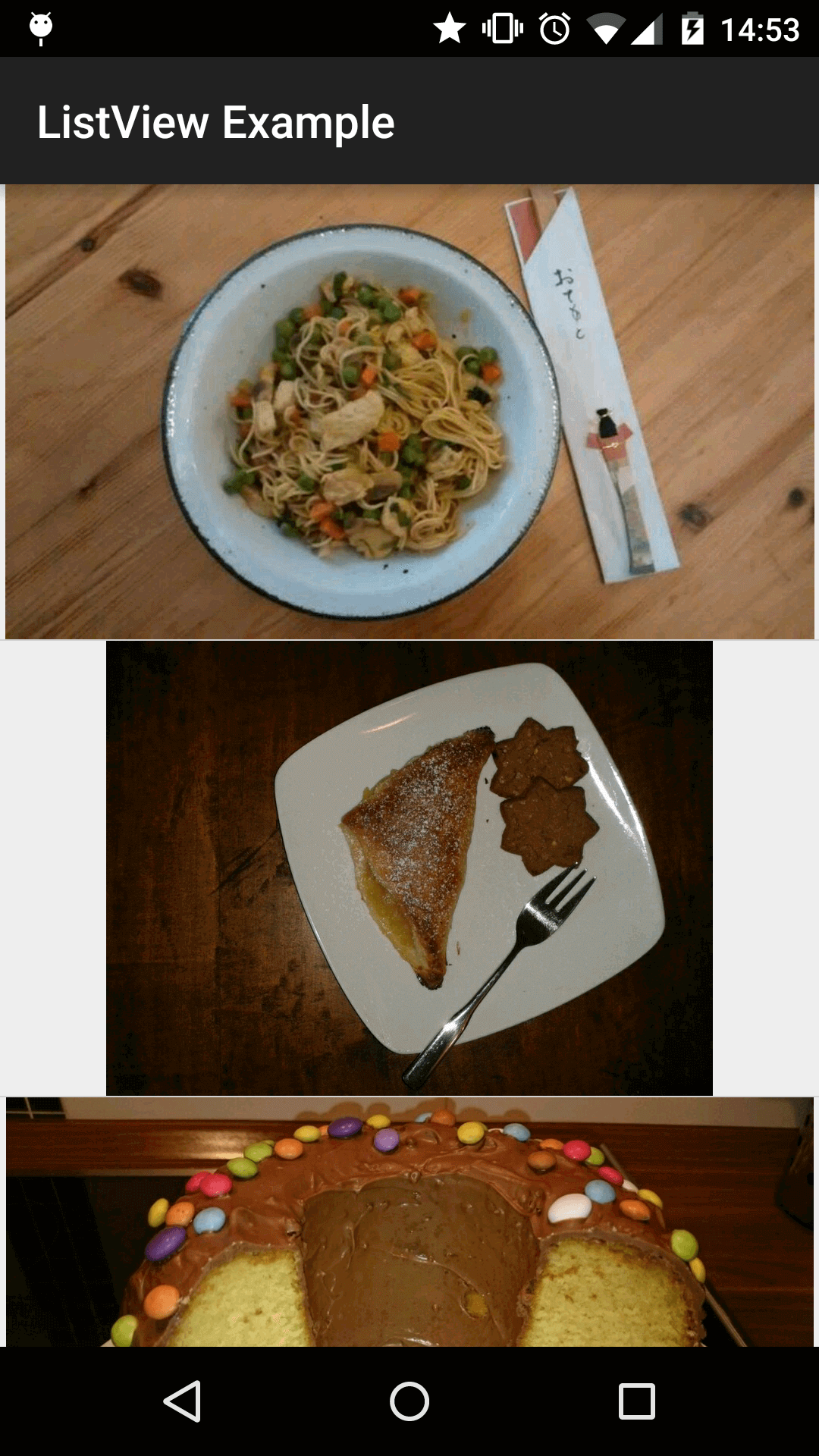
Glide 的一个优势:缓存
当你上下滚动很多次,你会看到图片显示的之前的快的多。在比较新的手机上,这甚至都不需要时间去等。你可以会猜测,这些图片可能是来自缓存,而不再是从网络中请求。Glide 的缓存实现是基于 Picasso,这对你来说会更加全面的而且做很多事情会更加容易。缓存实现的大小是依赖于设备的磁盘大小。
当加载图片时,Glide 使用3个来源:内存,磁盘和网络(从最快到最慢排序)。再说一次,这里你不需要做任何事情。Glide 帮你隐藏了所有复杂的情况,同时为你创建了一个智能的缓存大小。我们将在以后的博客中去了解这块缓存知识。
画廊实现示例:GridView
对于 GridView 来说这和 ListView 的实现并没有什么不同,你实际上可以用相同的 adapter,只需要在 activity 的布局文件改成 GridView:
1
2
3
4
5
6
7
<?xml version="1.0" encoding="utf-8"?>
<GridView
android:id="@+id/usage_example_gridview"
xmlns:android="http://schemas.android.com/apk/res/android"
android:layout_width="match_parent"
android:layout_height="wrap_content"
android:numColumns="2"/>
这是结果:
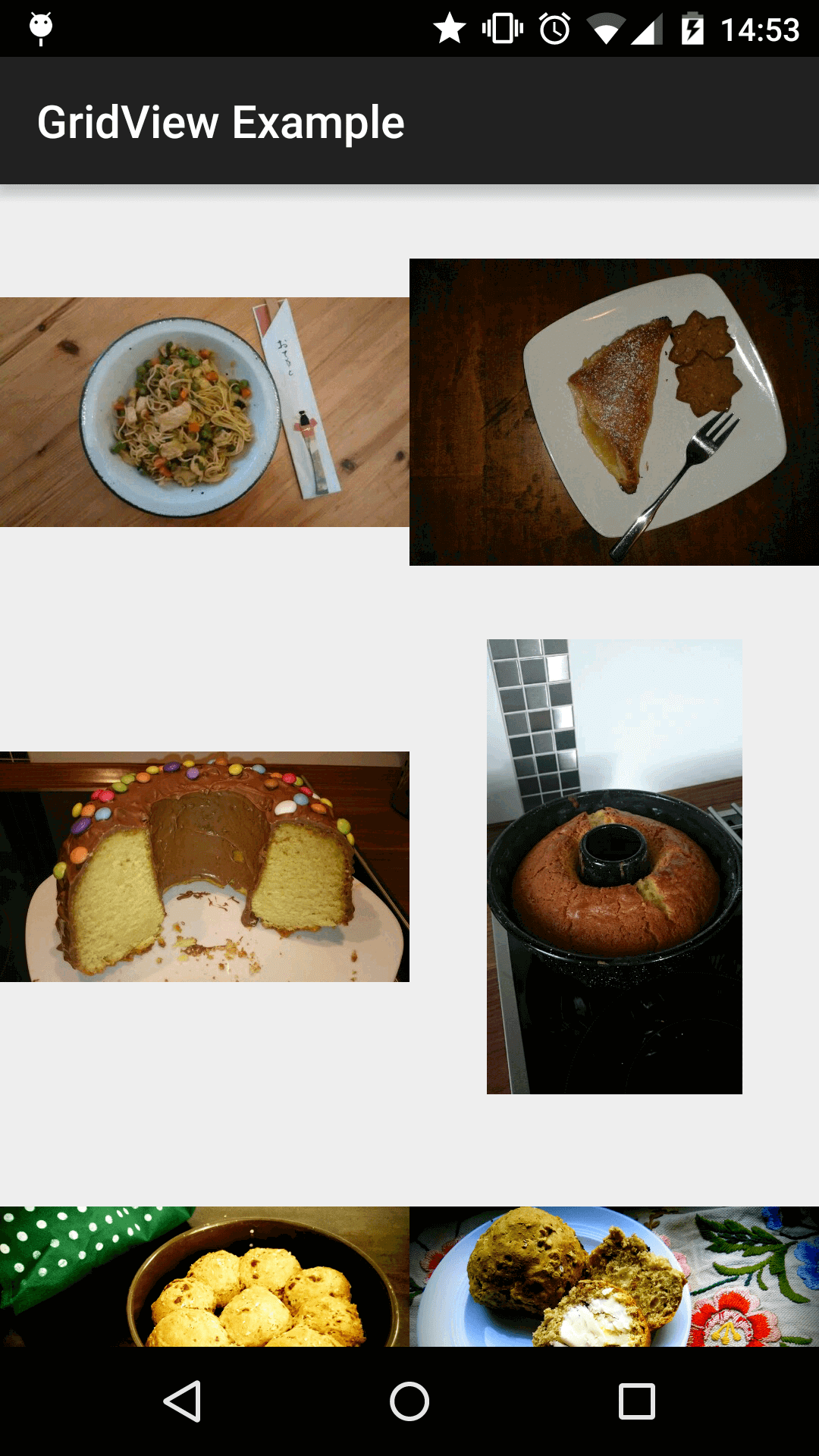
其他应用:ImageView 作为元素
目前为止,我们仅仅看了整个 adapter 的 item 是一个 ImageView。该方法仍然应用于一个或者多个 ImageView 作为 adapter item 的一部分的情况。你的 getView() 代码会有一点不同,但是 Glide 项的加载方式是完全相同的。
展望
在此,你已经学会如何用 Glide 加载图片的 90%的 Android 使用场景了。在我们覆盖额外的案例之前,我们需要解释 Glide 的额外能力(除了图片加载和缓存)。即:下周将将会关注占位符和动画。